win11右键怎么设置原来的模样 win11右键设置原来的模样方法介绍
有些用户用习惯了原来的右键菜单,不喜欢win11系统全新打造的右键菜单,所以想把win11右键设置原来的模样,但是不知道设置,首先我们可以尝试以windows终端(管理员)打开窗口,输入命令来设置,也可以通过修改注册表编辑器或下载安装一个程序来完成设置操作哦。
win11右键设置原来的模样方法介绍
方法一
1、在桌面用鼠标右键点击开始菜单,选择windows终端(管理员);
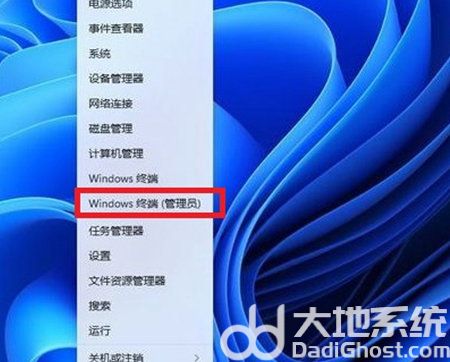
2、直接输入这串代码:reg.exe delete "HKCU\Software\Classes\CLSID\{86ca1aa0-34aa-4e8b-a509-50c905bae2a2}\InprocServer32" /va /f,之后重启电脑即可恢复
方法二
1、同时按住win+R打开运行命令,输入Regedit,打开注册表编辑器
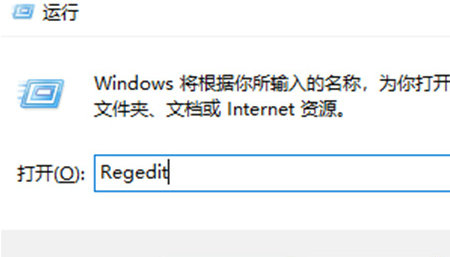
2、定位到 HKEY_LOCAL_MACHINE\SYSTEM\CurrentControlSet\Control\FeatureManagement\Overrides\4 右击创建新的项,命名为 586118283;
3、在创建的新项右侧窗格创建 5 个 DWORD 为:EnabledState、EnabledStateOptions、Variant、VariantPayload、VariantPayloadKind。这 5 个 DWORD 分别对应值见下图,保存成功之后重启电脑即可
方法三
1、先下载安装StartAllBack程序,在弹出的窗口中选择安装用户
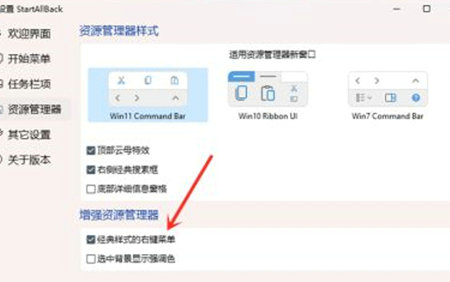
2、进入开始菜单界面,关闭【启用增强型经典开始菜单】开关,注意:程序安装之后会默认启用win7开始菜单,所以需要将这个功能关掉;
3、进入资源管理器界面,勾选【经典样式的右键菜单】即可
网友留言(0 条)